如何保留视频文件中的音频-将视频转换为音频
视频如何转换成音频 提取视频音频的简单方法

视频如何转换成音频提取视频音频的简单方法
看视频的时候,听到比较好听的背景音乐,通常去网络上搜索那是什么音乐。
但是部分音乐是搜索不出来的。
所以我们今天要来说说,视频如何转换成音频~
步骤/方法
1.开启视频转换器,把视频文件拖到中间区域进行添加。
2.在输出格式中,点击音频,选择合适的音频格式及音质参数。
3.音质参数不满意,可以自行调整,将参数调整成自己满意的参数。
4.接着选择将文件保存至原文件夹或自定义的文件夹中。
5.再接着,点击“转换”按键,让视频文件进行转换。
视频怎么转换成mp3?分享视频转换音频的方法
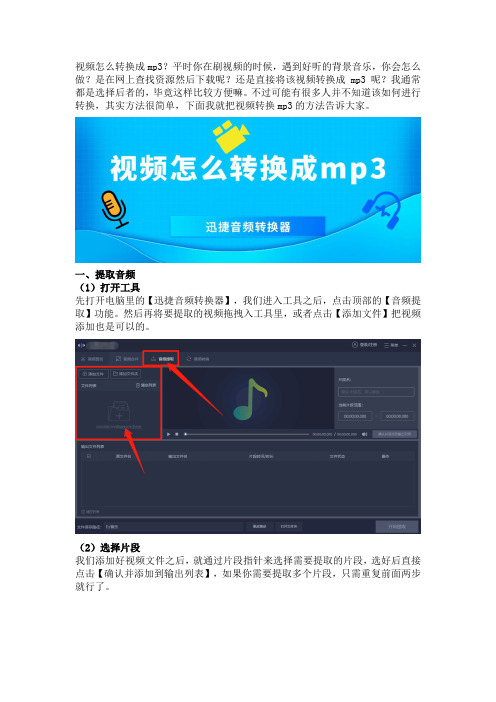
视频怎么转换成mp3?平时你在刷视频的时候,遇到好听的背景音乐,你会怎么做?是在网上查找资源然后下载呢?还是直接将该视频转换成mp3呢?我通常都是选择后者的,毕竟这样比较方便嘛。
不过可能有很多人并不知道该如何进行转换,其实方法很简单,下面我就把视频转换mp3的方法告诉大家。
一、提取音频
(1)打开工具
先打开电脑里的【迅捷音频转换器】,我们进入工具之后,点击顶部的【音频提取】功能。
然后再将要提取的视频拖拽入工具里,或者点击【添加文件】把视频添加也是可以的。
(2)选择片段
我们添加好视频文件之后,就通过片段指针来选择需要提取的片段,选好后直接点击【确认并添加到输出列表】,如果你需要提取多个片段,只需重复前面两步就行了。
(3)开始提取
最后我们点击【更改目录】把文件保存位置修改一下,然后点击【开始提取】按钮,等几秒就能转换成功。
二、音频合并
通过以上方法获取了几段音频后,想要得到一段配音的话,就必须将这些音频合并在一起,而下面就是这款工具里的音频合并方法。
(1)选择功能
我们不需要返回首页,直接点击工具顶部的【音频合并】功能,然后根据上面的方法,把需要合并的音频添加到工具里。
(2)开始合并
最后我们可以拖动音频调整音频合并的顺序,调整好之后,若你不需要再修改文件保存位置,就可以直接点击【开始合并】。
总结:
这就是视频转换mp3的方法,这个方法步骤并不复杂,你只要按照上面的步骤来,就能轻松的完成转换。
若是你还需要用到其他编辑音频功能,如音频剪切、合并、格式转换等,上面的工具都可以帮你完成。
视频背景音乐怎么提取?简单把视频转换成音频的方法
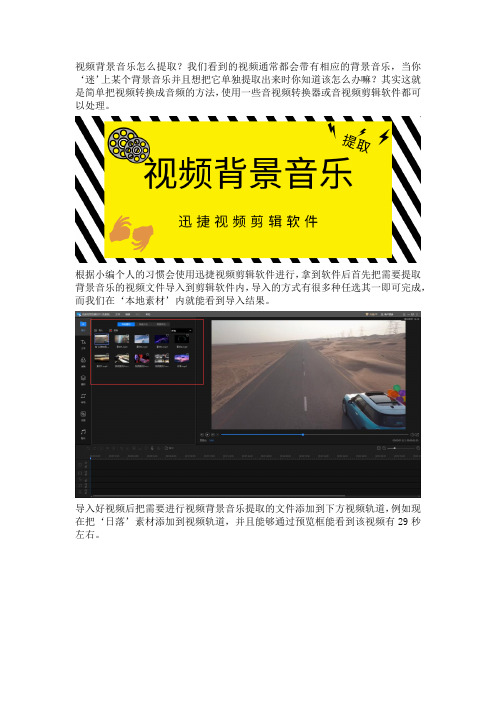
视频背景音乐怎么提取?我们看到的视频通常都会带有相应的背景音乐,当你‘迷’上某个背景音乐并且想把它单独提取出来时你知道该怎么办嘛?其实这就是简单把视频转换成音频的方法,使用一些音视频转换器或音视频剪辑软件都可以处理。
根据小编个人的习惯会使用迅捷视频剪辑软件进行,拿到软件后首先把需要提取背景音乐的视频文件导入到剪辑软件内,导入的方式有很多种任选其一即可完成,而我们在‘本地素材’内就能看到导入结果。
导入好视频后把需要进行视频背景音乐提取的文件添加到下方视频轨道,例如现在把‘日落’素材添加到视频轨道,并且能够通过预览框能看到该视频有29秒左右。
接下来点击导出按钮选择音频的mp3并且设定好相关参数然后将其导出,然后稍等片刻就可以把视频转换成音频了。
到这里我们就已经完成了视频背景音乐提取的操作,是不是一脸懵逼嘞,感觉刚开始就已经结束了。
其实把视频转换成音频就是这么简单,如果有需要还可以把视频添加到轨道时对其进行一些分割处理,然后把不需要的片段删除。
然后再进行导出,这样就可以提取部分音频片段,而不是提取整个背景音乐了。
以上就是视频背景音乐提取的方法了,其实也是比较简单的。
当然了,你还可以通过软件制作一些短视频或音频,而这些就需要根据自己的塑造能力去制作了,可以试试哟!。
从视频中将音频提取出来的两种方法?
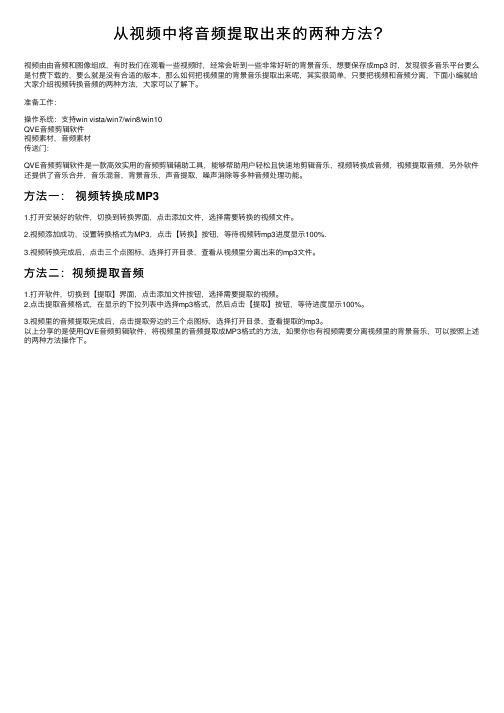
从视频中将⾳频提取出来的两种⽅法?
视频由由⾳频和图像组成,有时我们在观看⼀些视频时,经常会听到⼀些⾮常好听的背景⾳乐,想要保存成mp3 时,发现很多⾳乐平台要么是付费下载的,要么就是没有合适的版本,那么如何把视频⾥的背景⾳乐提取出来呢,其实很简单,只要把视频和⾳频分离,下⾯⼩编就给⼤家介绍视频转换⾳频的两种⽅法,⼤家可以了解下。
准备⼯作:
操作系统:⽀持win vista/win7/win8/win10
QVE⾳频剪辑软件
视频素材,⾳频素材
传送门:
QVE⾳频剪辑软件是⼀款⾼效实⽤的⾳频剪辑辅助⼯具,能够帮助⽤户轻松且快速地剪辑⾳乐,视频转换成⾳频,视频提取⾳频,另外软件还提供了⾳乐合并,⾳乐混⾳,背景⾳乐,声⾳提取,噪声消除等多种⾳频处理功能。
⽅法⼀:视频转换成MP3
1.打开安装好的软件,切换到转换界⾯,点击添加⽂件,选择需要转换的视频⽂件。
2.视频添加成功,设置转换格式为MP3,点击【转换】按钮,等待视频转mp3进度显⽰100%.
3.视频转换完成后,点击三个点图标,选择打开⽬录,查看从视频⾥分离出来的mp3⽂件。
⽅法⼆:视频提取⾳频
1.打开软件,切换到【提取】界⾯,点击添加⽂件按钮,选择需要提取的视频。
2.点击提取⾳频格式,在显⽰的下拉列表中选择mp3格式,然后点击【提取】按钮,等待进度显⽰100%。
3.视频⾥的⾳频提取完成后,点击提取旁边的三个点图标,选择打开⽬录,查看提取的mp3。
以上分享的是使⽤QVE⾳频剪辑软件,将视频⾥的⾳频提取成MP3格式的⽅法,如果你也有视频需要分离视频⾥的背景⾳乐,可以按照上述的两种⽅法操作下。
怎么把视频提取为音频?视频转换音频格式怎么操作?

怎么把视频提取为音频?视频转换音频格式怎么操作?
怎么把视频提取为音频?在制作抖音短视频时,我们常常会套用别人视频中音频。
这时候,使用迅捷视频转换器,可把视频转音频格式哦。
下面有具体操作方法,小伙伴们一起往下看哈。
先进入软件首页,根据实际情况,可选择合适的视频功能。
想转换视频格式为音频格式的话,点击其中【视频转换】功能选项就好,该功能可转换视频格式、从视频中提取音频。
当然,想要使用其他视频功能(例如视频分割、视频合并或者视频转gif等),点击相应按钮即可啦。
打开视频文件有3种方法,这里给大家都讲解一下:点击【添加文件】、【添加文件夹】按钮,进入弹窗把视频文件添加进来;点击页面中间任意位置,同样是在弹窗内打开需要转换为音频的视频文件;把视频文件直接拖拽进来,也可达到以上2种方法同样效果。
所添加进来的视频文件会显示在页面中间,以信息栏形式存在着。
点击信息栏中【输出格式】按键,进入输出格式选择弹窗。
点击弹窗内【音频】按键,小伙伴们可把视频提取为mp3、
wav或者w4a等音频文件。
最后,点击【开始转换】按钮就可以啦。
把视频提取为音频的方法步骤就分享到这里啦,小伙伴们可趁空余时间多练习相关操作哦。
参考以上方法,大家可掌握更多视频转换、编辑技巧哦。
怎么把视频转成mp3音频
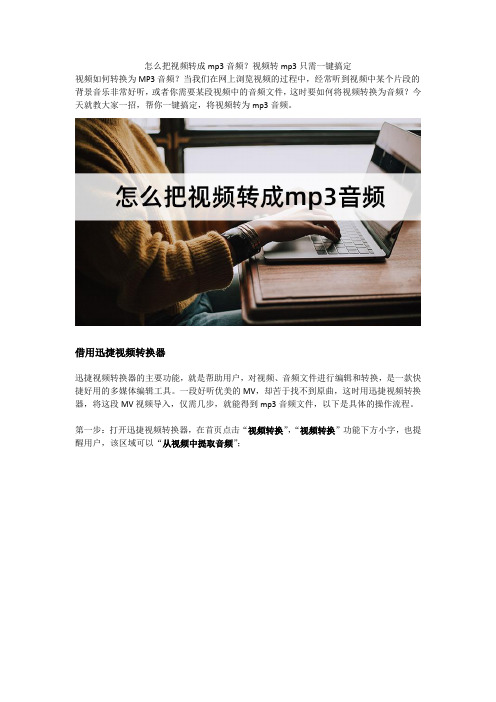
怎么把视频转成mp3音频?视频转mp3只需一键搞定
视频如何转换为MP3音频?当我们在网上浏览视频的过程中,经常听到视频中某个片段的背景音乐非常好听,或者你需要某段视频中的音频文件,这时要如何将视频转换为音频?今天就教大家一招,帮你一键搞定,将视频转为mp3音频。
借用迅捷视频转换器
迅捷视频转换器的主要功能,就是帮助用户,对视频、音频文件进行编辑和转换,是一款快捷好用的多媒体编辑工具。
一段好听优美的MV,却苦于找不到原曲,这时用迅捷视频转换器,将这段MV视频导入,仅需几步,就能得到mp3音频文件,以下是具体的操作流程。
第一步:打开迅捷视频转换器,在首页点击“视频转换”,“视频转换”功能下方小字,也提醒用户,该区域可以“从视频中提取音频”;
第二步:可以点击页面左上方的“添加文件”,或者页面中心区域,将视频导入到工具中;第三步:在电脑中找到需要转换的视频文件,确定;
第四步:设置好输出格式,为音频,如果需要MP3音频,就选择MP3,也支持WAV、M4A 等多种音频格式;
第五步:右下角开始转换后,稍等片刻即可完成,后续可以点击“打开文件夹”,找到转换好的MP3音频文件。
一段好听的音乐,一段重要的对话,如果以视频的形式出现,不便于保存和传递,想要将视频转成mp3音频,看完上述的介绍,抓紧时间去试试吧,希望能够帮助到各位。
怎么把视频转换成mp3格式?分享视频转mp3的方法

怎么把视频转换成mp3格式?分享视频转mp3的⽅法
怎么把视频转换成mp3格式?这是我⼀位朋友问我的问题。
最近他公司开年会每个⼩组都要准备⼀个节⽬,⽽他恰好负责他们组的配乐,他看上抖⾳⾥的⼀段配⾳,但是在⽹上⼜没找到资源,所以只好将视频转换成mp3格式,这不就来问我了。
猜想可能有其他朋友也遇到了这种问题,所以今天就把视频转mp3的⽅法分享给⼤家。
⼀、视频转mp3
其实视频转⾳频格式,说通俗⼀些就是提取视频中的声⾳。
(1)打开⼯具
我们先打开电脑⾥的【迅捷⾳频转换器】,进⼊⼯具之后,我们点击顶部的【⾳频提取】。
然后再将要提取的视频拖拽⼊⼯具⾥,或者点击【添加⽂件】把⽂件添加也是可以的。
(2)选择⽚段
添加好视频⽂件之后,我们就通过⽚段指针来选择需要提取的⽚段,选好后直接点击【确认并添加到输出列表】,如果你需要提取多个⽚段,只需重复前⾯两步即可。
(3)开始提取
最后我们点击【更改⽬录】把⽂件保存位置修改⼀下,然后点击【开始提取】,等上⼏秒就能转换成功。
⼆、⾳频合并
通过以上⽅法获取了⼏段⾳频后,想要得到⼀段配⾳的话,就必须将这些⾳频合并在⼀起,⽽下⾯就是⾳频合并的⽅法。
(1)选择功能
我们先点击⼯具顶部的【⾳频合并】功能,然后根据上⾯的⽅法,把需要合并的⾳频添加到⼯具⾥。
(2)开始合并
接着,我们拖动⾳频调整⾳频合并的顺序,调整好之后,若你不需要再修改⽂件保存位置,即可直接点击【开始合并】。
以上就是视频转换成mp3格式的正确⽅法,此⽅法⾮常简单,只需添加视频、选择⽚段、开始提取这⼏步就能完成转换。
其实上⾯这款转换器不仅可以提取和合并⾳频,还可以转换⾳频格式和裁剪⾳频。
10秒教你将视频转换成音频,还能提取伴奏,这个方法太赞了

10秒教你将视频转换成音频,还能提取伴奏,这个方法太赞了
我们经常被视频里的背景音乐所吸引,但是不知道歌曲名称是什么,只能一遍遍重复播放视频。
今天就来教你将视频转换成音频,还能提取伴奏,省去很多麻烦。
1、首先我们将视频保存到本地,然后需要借助【迅捷音频转换器】,打开软件后选择“音频提取”功能。
2、然后将视频拖拽到左上方的素材区,如果有多个视频,你可以将这些视频,集中在一个文件夹里面,进行批量添加。
3、接下来选中视频播放预览,拖动下方的进度条,裁剪你喜欢的背景音乐片段,重新设置一个名称,点击“添加到列表”。
4、在下方的输出文件列表中,可以看到我们裁剪的视频片段,直接点击右边的“提取”按钮,就能快速将视频转换成音频了。
5、如果视频背景音乐是歌曲,可是你喜欢它的伴奏,我们可以找到“人声-伴奏提取”功能,将音频文件添加到左上角。
6、裁剪自己需要的伴奏片段,直接添加到下方列表中,提取类型选择“伴奏提取”,最后点击“提取”按钮,即可得到歌曲伴奏。
10秒钟教你将视频转换成音频,还能提取伴奏,这个方法真是太赞了。
怎么把视频中的音频转换成mp3格式把音频从视频中提取
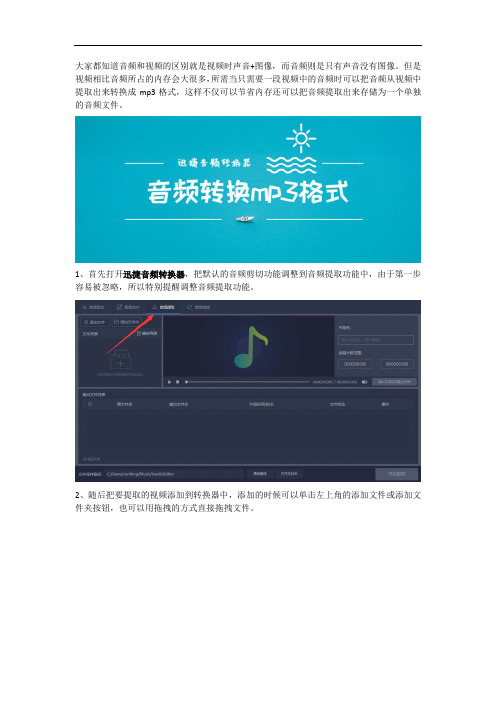
大家都知道音频和视频的区别就是视频时声音+图像,而音频则是只有声音没有图像。
但是视频相比音频所占的内存会大很多,所需当只需要一段视频中的音频时可以把音频从视频中提取出来转换成mp3格式,这样不仅可以节省内存还可以把音频提取出来存储为一个单独的音频文件。
1、首先打开迅捷音频转换器,把默认的音频剪切功能调整到音频提取功能中,由于第一步容易被忽略,所以特别提醒调整音频提取功能。
2、随后把要提取的视频添加到转换器中,添加的时候可以单击左上角的添加文件或添加文件夹按钮,也可以用拖拽的方式直接拖拽文件。
3、然后在当前片段范围设置要提取的音频区间(开始时间和结束时间),同时移动黄标也可以进行调整,调整好后点击确认并添加到输出列表。
4、之后点击文件保存路径的更改路径按钮把默认的输出路径更改为方寻找文件的路径,也可以点击打开文件夹按钮确认路径是否正确。
5、最后点击提取或全部提取按钮就可以把添加好的音频区间转换成mp3格式并保存到设置好的输出路径中,随后找到音频文件即可。
这就是把视频中的音频提取出来转换成mp3的方法了,例如像保存视频中的bgm或者mv 中的音乐等就需要用到音频提取功能,希望以上方法对你有所帮助。
剪映转mp3的方法
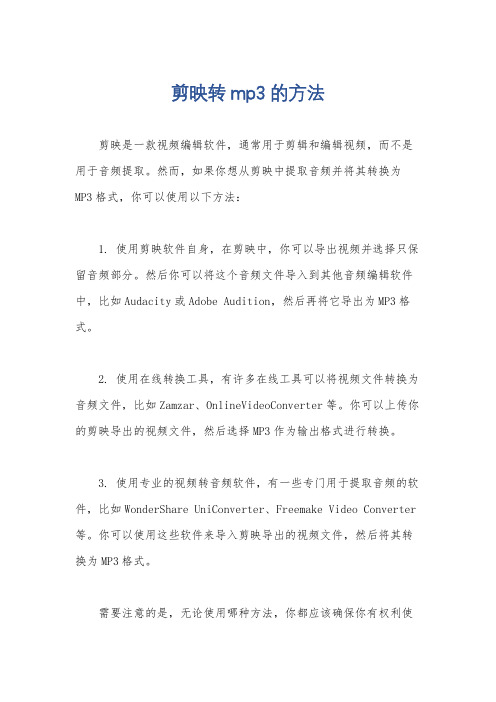
剪映转mp3的方法
剪映是一款视频编辑软件,通常用于剪辑和编辑视频,而不是用于音频提取。
然而,如果你想从剪映中提取音频并将其转换为MP3格式,你可以使用以下方法:
1. 使用剪映软件自身,在剪映中,你可以导出视频并选择只保留音频部分。
然后你可以将这个音频文件导入到其他音频编辑软件中,比如Audacity或Adobe Audition,然后再将它导出为MP3格式。
2. 使用在线转换工具,有许多在线工具可以将视频文件转换为音频文件,比如Zamzar、OnlineVideoConverter等。
你可以上传你的剪映导出的视频文件,然后选择MP3作为输出格式进行转换。
3. 使用专业的视频转音频软件,有一些专门用于提取音频的软件,比如WonderShare UniConverter、Freemake Video Converter 等。
你可以使用这些软件来导入剪映导出的视频文件,然后将其转换为MP3格式。
需要注意的是,无论使用哪种方法,你都应该确保你有权利使
用视频中的音频内容,遵守相关的版权法律和规定。
另外,转换后
的MP3文件也应该符合你的使用目的,比如个人使用、教育用途等。
希望这些方法能够帮助你成功将剪映中的音频转换为MP3格式。
如何提取mp4视频中的音频文件 将视频转换为MP3音频
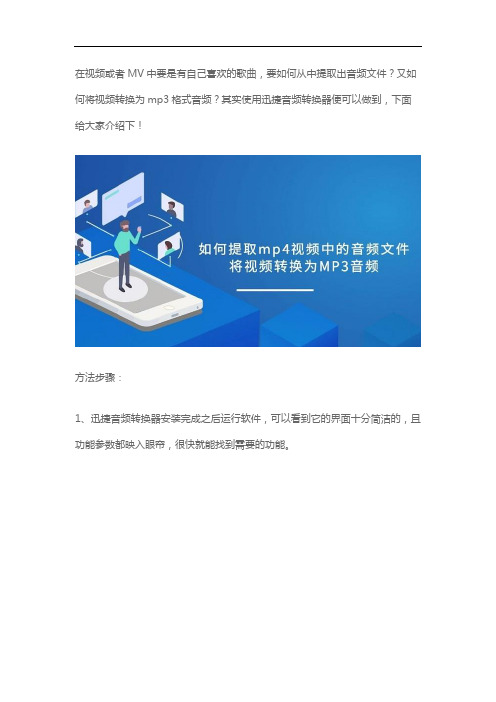
在视频或者MV中要是有自己喜欢的歌曲,要如何从中提取出音频文件?又如何将视频转换为mp3格式音频?其实使用迅捷音频转换器便可以做到,下面给大家介绍下!
方法步骤:
1、迅捷音频转换器安装完成之后运行软件,可以看到它的界面十分简洁的,且功能参数都映入眼帘,很快就能找到需要的功能。
2、首先点击“登录/注册”按钮登录账号,在软件登录之后,在“音频提取”界面中可以通过“添加文件”或者“添加文件夹”来导入文件,也可以通过直接拖拽的方式来添加文件。
3、将文件添加进来之后,可以看到旁边会显示预览观看此视频,然后以拉动两端的小三角图标用来调节视频进度条,再提取到自己所想要的音频片段。
选择完后点击确认并添加到输出列表就好了。
4、随后点击“开始提取”即可开始工作提取音频了,如果你提取的音频文件较大的话,等待时间可能会有些长,所以请大家耐心等待音频提取完成。
5、以上操作完成接下来就可以转入到音频转换界面,只要添加刚刚提取完的音频文件,然后开始进行输出设置,在下拉框中会弹出许多的音频格式选项,在出现的选项中只要点击MP3格式即可。
6、各种设置操作完成之后就可以开始转换了。
点击“开始转换”按钮就会开始进行转换,当进度条跑完的时候,音频文件就转换mp3格式就成功了。
转换完成之后,直接点击打开输出目录,就可以看到转换完成之后的音频文件了。
提取视频音频文件的操作就完成了。
迅捷音频转换器进行提取音频文件操作很简单,其他功能也是较强的,有需要的网友自己动手尝试一下吧!。
mp4怎么转换成mp3?快速从视频文件中提取音频片段
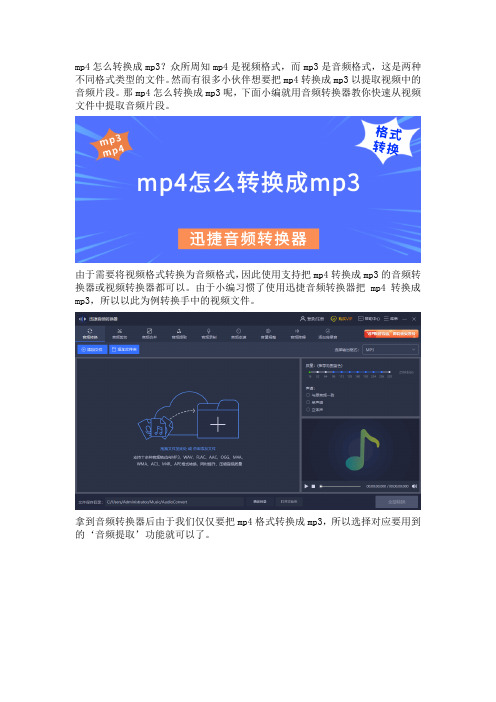
mp4怎么转换成mp3?众所周知mp4是视频格式,而mp3是音频格式,这是两种不同格式类型的文件。
然而有很多小伙伴想要把mp4转换成mp3以提取视频中的音频片段。
那mp4怎么转换成mp3呢,下面小编就用音频转换器教你快速从视频文件中提取音频片段。
由于需要将视频格式转换为音频格式,因此使用支持把mp4转换成mp3的音频转换器或视频转换器都可以。
由于小编习惯了使用迅捷音频转换器把mp4转换成mp3,所以以此为例转换手中的视频文件。
拿到音频转换器后由于我们仅仅要把mp4格式转换成mp3,所以选择对应要用到的‘音频提取’功能就可以了。
接着把我们提前准备好的mp4视频文件添加到指定区域,添加时可以点击左上角的两个按钮,也可以直接把视频文件拖拽到指定位置。
随后调整视频中想要提取的音频片段(开始时间和结束时间),而后将片段确认并添加到输出列表。
添加时可以根据自身需要对音频片段多次添加。
之后通过文件保存目录的‘更改目录’按钮调整视频转换后音频保存到电脑的位置。
最后点击全部提取按钮音频转换器就会通过自身转码能力把添加好的mp4视频文件根据参数转换成mp3格式,并将转换后的音频文件保存到指定位置。
mp4怎么转换成mp3?以上就是快速从视频文件中提取音频片段的方法,希望可以帮助到你哦!。
手机怎么把视频转音频?看完这篇文章你就会操作了

手机怎么把视频转音频?看完这篇文章你就会操作了
手机怎么把视频转音频?我们在看视频的时候,遇到了电影中的经典片段,主角饱含感情的说出深情的台词,再加上恰到好处的背景音乐,令人十分动容!这个片段我们也可以拿来二次创作,用影视剧中的原声,搭配上我们精心拍摄的内容,将会是一个完美的视频片段。
这时候,问题就来了,我们如何把这段视频转变成音频格式,用于视频配音呢?别担心,接下来的内容将使你受益匪浅,一起来看看吧!
将视频变成音频有两种方式:一种是提取音频,也就是将视频中的音频提取出来,可以提取视频的背景音;另一种是转换音频,就是把视频转换成音频的格式。
这两种处理方式都可以通过一个APP来实现:迅捷视频转换器,接下来我们分别从两个方法给大家介绍操作步骤。
方法一:音频提取
音频提取是个强大的功能,如果你想要使用一个视频中的背景音,就可以使用这个工具来实现。
(1)打开软件,点击首页的【音频提取】,进入到操作页面,上传需要提取的视频文件。
需要注意的是,上传的文件要带有音频,否则将会提取失败。
(2)点击视频下方的白色边框,可以改变提取音频的位置,调整到你需要的位置,此时提取的音频只有截取的部分。
(3)当操作完成后,点击右上角导出即可。
方法二:视频转换
视频转换主要用于各种视频格式之间的转换,但也可以将视频转换成音频格式。
(1)打开视频转换,上传需要处理的视频内容。
(2)在输出格式中,选择【音频格式】,可以看到多种音频格式供你选择,这里我们选择常用的MP3格式。
(3)调整输出的音质,完成参数设置后点击转换即可。
以上就是手机怎么把视频转音频的问题解答了,希望这篇文章能够帮助到你!。
想把视频转成音频?这3个方法轻松搞定,实用又简单

想把视频转成音频?这3个方法轻松搞定,实用又简单
大家有看过现场演唱或者是网上的演唱会视频吗?有没有发现live 版和录音棚里录制的版本会有点不一样?现场版因为歌手的临场发挥而变得更加特别。
我以前看过一个现场演唱的视频就非常喜欢,但是不知道应该怎么把这个视频转成音频,只能在想听的时候打开视频,现在我学会了3个视频转成音频的方法,希望可以帮到大家。
方法一:借助录音机
看这个小标题就知道这个方法怎么操作了吧,这个方法对环境音和手机音箱质量的要求比较高,大家可以尝试一下,看看录制的音频质量如何,如果觉得不能接受那么还是试试其它方法吧。
操作步骤:
将手机音量调整到最大,打开视频点击播放,然后打开录音机进行录制(这个顺序也可以反过来哦),等待视频播放完停止录制就可以了。
方法二:借助iPhone快捷指令
使用苹果手机的朋友可以试试【快捷指令】,在这里搜索【提取音频】并进入应用,就可以把视频转换成音频了。
方法三:借助重命名
这个方法是最简单的,但是有一定风险,就是有可能转换之后文件损坏导致不可用,所以建议大家先备份哦。
操作步骤:
打开【文件管理】,找到视频,选中视频之后点击【更多】,选择【重命名】,将后缀修改成【.mp3】就可以了。
以上就是今天想分享的关于视频转成音频的全部内容啦。
你有没有想要转成音频的视频呢?有需要的话就去试试看吧。
视频转音频-快速将视频转成音频格式
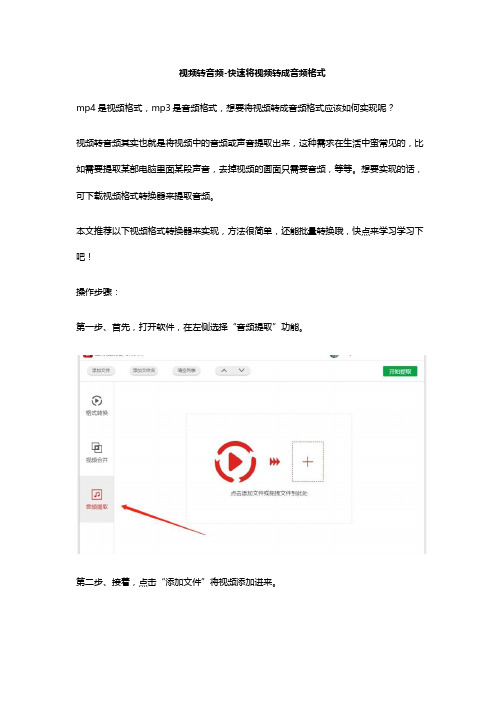
第三步、添加视频后,再点击右下角的“选择格式”。 第四步、在这里,根据自己的需要,选择音频格式以及其他选项。
第五步、其中,文件导出位置也可自己设定,默认的是原文件夹。 第六步、最后,直接点击“开始提取”就可以了。
第七步、得到以下提示后,点击“前往导出文件夹”可浏览导出后的音频文件。 如图,这就是刚刚在视频中提取的音频文件哦!
视频转音频-快速将视频转成音频格式 mp4 是视频格式,mp3 是音频格式,想要将视频转成音频格式应该如何实现呢? 视频转音频其实也就是将视频中的音频或声音提取出来,这种需求在生活中蛮常见的,比 如需要提取某部电脑里面某段声音,去掉视频的画面只需要音频,等等。想要实现的话, 可下载视频格式转换器来提取音频。 本文推荐以下视频格式转换器来实现,方法很简单,还能批量转换哦,快点来学习学习下 吧! 操作步骤: 第一步、首先,打开软件,在左侧选择“音频提取”功能。
电脑视频转音频怎么弄?这几个软件能把视频转成音频

电脑视频转音频怎么弄?这几个软件能把视频转成音频在日常工作和学习中,我们经常会遇到一个视频的音频值得被保留下来,而视频画面的内容没有意义被保留的情况,那其实我们就可以通过音频转换软件来提取音频。
那你们知道免费视频转音频的软件有哪些?下面我就来分享3款好用的软件给你们,如果你们有兴趣的话,一起来看看吧!软件一:借助音频软件【推荐指数】★★★★☆【软件特色】其实对于一般人来说,这款“录音转文字助手”软件几乎可以满足我们视频转音频的需求。
因为它的功能特别齐全,拥有录音转文字、文字转语音、视频转文字、视频转音频、翻译。
图片识别等功能,能够满足我们日常多种场景的需求。
1.相比其他音频软件,这款软件的界面特别的简洁,操作难度非常的低,新手小白一看就会,我们只需点击【视频转音频】,就可以进行相关操作。
2.并且这里可以支持多种视频格式的音频上传,同时还能一次性上传8个文件进行操作转换,系统AI智能操作速度非常快,转换的音频也是清晰自然不卡顿!非常符合我们快速转换的需求,如果你们有需求的话,就可以用它来视频提取音频!软件二:借助剪辑软件【推荐指数】★★★☆☆【软件特色】视频转音频还可以用转也的视频剪辑软件来提取音频、视频转音频的功能,例如“PR”软件,它是Adobe公司旗下的一款知名剪辑软件,同类型软件还有AE、PS、AU等等,当我们需要视频转音频的时候,直接把视频导入PR内,添加到【时间轨道】上,右键点击视频选择【解除视音频链接】,直接把视频内容删掉,再导出为MP3就好了。
不过可能对新手小白来说,这个操作可能有点复杂,比较适合有操作能力的小伙伴使用哦!软件三:修改文件名后缀【推荐指数】★★☆☆☆【软件特色】这个软件不用下载,我们只需通过更改视频文件名的后缀就可以更换格式。
因为一般修改文件名的后缀时,文件的识别方式也就被改变了,自然而然,视频文件就会被系统识别为音频文件。
操作非常简单,我们直接选中视频文件,鼠标右键单击,选择【重命名】,把视频名后缀的【MP4】改为【MP3】就可以了。
怎样把视频转换成音频
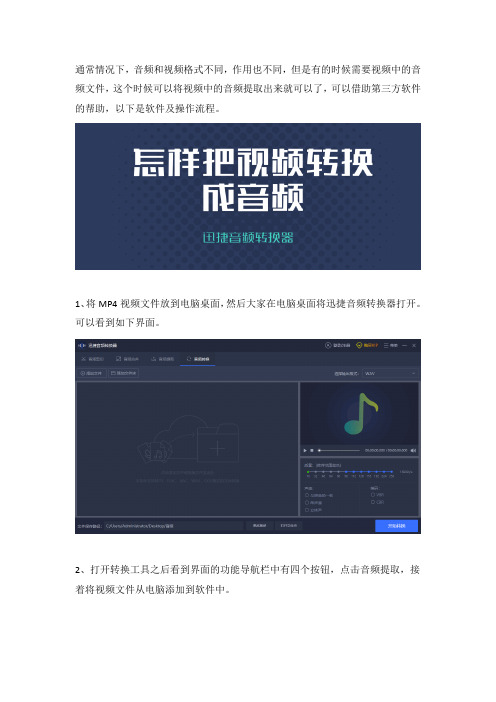
通常情况下,音频和视频格式不同,作用也不同,但是有的时候需要视频中的音频文件,这个时候可以将视频中的音频提取出来就可以了,可以借助第三方软件的帮助,以下是软件及操作流程。
1、将MP4视频文件放到电脑桌面,然后大家在电脑桌面将迅捷音频转换器打开。
可以看到如下界面。
2、打开转换工具之后看到界面的功能导航栏中有四个按钮,点击音频提取,接着将视频文件从电脑添加到软件中。
3、文件添加完成后,在文件图像下方选择你需要提取音频的时间段即可,选择完成之后点击后方的确认并添加到输出列表。
4、接下来,在软件下方选择文件的保存路径即可。
点击更改路径,将文件保存到你想保存的地方即可。
5、选择完保存路径之后,就可以开始提取了,我们可以选择文件名后方的提取
按钮,也可以选择软件右下角的全部提取按钮,点击即可。
以上就是怎么把视频转换为音频的步骤了,可以支持转换的格式也比较多,有需要的可以试一试这款软件。
如何视频转语音?快把这些方法收好

如何视频转语音?快把这些方法收好
小伙伴们平时喜欢听音乐吗?那你们是否有遇到过一些音乐没有音源只有MV的情况呢?如果我们还想听这首音乐,就只能看MV了,这样就显得有些麻烦。
其实我们可以将MV转换成音频格式,那你们知道视频转语音软件哪个好吗?有需要将视频转换成语音的小伙伴,快点跟着文章往下看吧。
以下是可以视频转语音的软件:
一、文件属性
【分享理由】
我们在对文件进行重命名的时候,常常会使用到文件属性。
大家平时有注意到文件名通常都由两部分组成吗?后半部分代表的是文件的格式,我们可以通过修改后半部分,达到修改文件格式的效果。
二、掌上识别王
【分享理由】
这是一款主打识别功能的软件,它能够做到文字识别、票证识别、地标识别、外语识别等多种操作。
除了识别功能外,它还有翻译工具、语音转换、修复照片等多种实用的功能,可以说是一款“万能”百宝箱。
它的语音转换功能中,就有视频转语音工具,可以帮助我们将视频转换成语音。
并且它兼容MP4、OGV、F4V等八种视频格式,基本上我们不用担心出现格式不兼容的情况。
三、PR
【分享理由】
这款软件,小伙伴们基本都有听说过吧。
它和PS一样,都是出自Adobe公司,可以做到多种视频编辑的操作。
我们可以利用它的保存机制,实现只保存视频的音频。
好啦,今天的分享就先到这了,大家觉得这些视频转语音软件哪个好呢?欢迎在评论区内留下你的看法,如果你们还有其它不错的视频转语音软件,也可以将它们分享出来。
- 1、下载文档前请自行甄别文档内容的完整性,平台不提供额外的编辑、内容补充、找答案等附加服务。
- 2、"仅部分预览"的文档,不可在线预览部分如存在完整性等问题,可反馈申请退款(可完整预览的文档不适用该条件!)。
- 3、如文档侵犯您的权益,请联系客服反馈,我们会尽快为您处理(人工客服工作时间:9:00-18:30)。
如何保留视频文件中的音频-将视频转换为音频
网上一些比较好玩的短视频的背景音乐很好听,但是我们又不知道他的背景音乐来自于哪里,所以我们想要保存这个背景音乐,就只能从桌面视频中进行保存了,那么应该怎么把视频里的音乐提取出来呢?下面请跟着小编一同来探究下这个问题的答案所在吧!
使用工具:迅捷视频转换器
迅捷视频转换器不仅是一款音频剪辑软件,同时还是一款多功能的MP3格式转换器,其自身功能涵盖了视频格式转换、音频格式转换、视频合并分割等多种功能,是一款非常适合入门新手的视频编辑工具。
首先鼠标双击桌面上的快捷方式小图标打开这款迅捷视频转换器,先展示在你眼前的是一个简洁大方的矩形框,里面是你所需要的功能参数,。
软件界面上方有多种功能可供选择,首先我们要将准备好的视频文件添加到视频转换器中,点击上方的“添加文件”按钮打开浏览窗
口将视频文件添加进去,如果需要转换多个文件可点击“添加文件夹”按钮。
接下来我们就要开始截取视频了,点击视频文件所对应的“剪切”按钮,进入剪切界面,然后再此界面中设置截取文件的起始时间,我们也可以拉动进度条选择要截取的音乐片段,设置完成后点击“确认”按钮即可。
上面的步骤完成后,在右上方的输出格式中设置输出文件的输出格式,我们点击音频栏目,里面有多种音频格式可供我们选择,选择一个合适的即可。
最后我们开始点击“开始转换”之前可以将界面以下的保存目录更改一下,点击文件夹可以自定义音频片段提取成功后的保存地点
(保存在桌面即可)方便转换后我们查找。
接下来我们点击“开始提转换”等待转换完成后打开选择的保存地点就可以看到成功转换后的音频片段了。
以上就是如何使用视频转换器的音频提取功能将一个视频中的音乐简单快速的提取出来的方法,好用的不是华丽的外表,而是实用的功能,迅捷视频转换器正是这么一款软件,转换音视频格式还是合并分割视频它都能轻松驾驭。
有需要的小伙伴可以按照上面的操作步骤自己来试试!。
